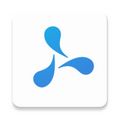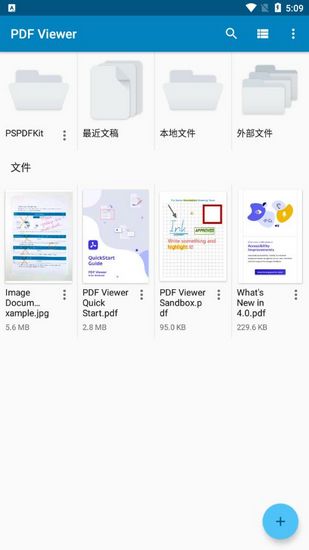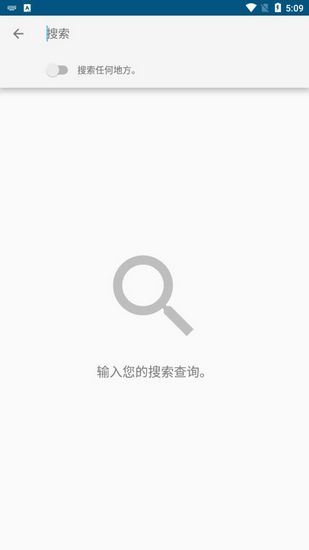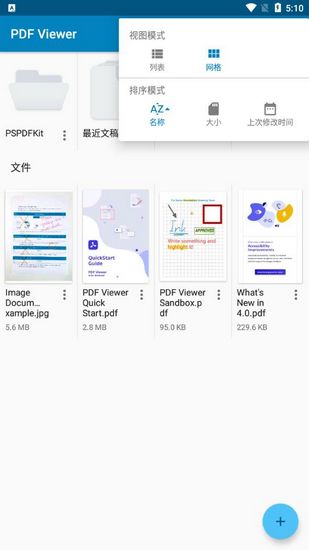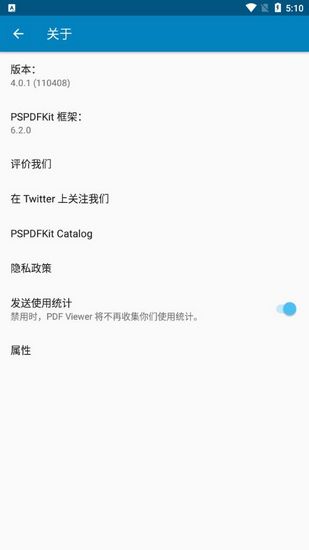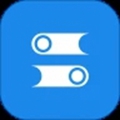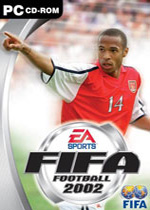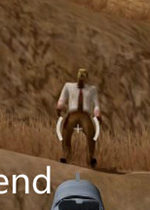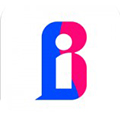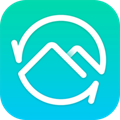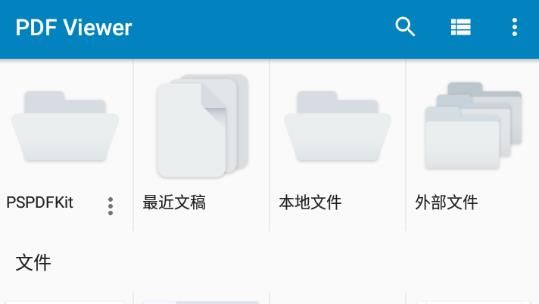 软件特色1.随时随地查看文稿 轻松地从您喜爱的云服务提供商、电子邮件或直接从您正在浏览的网站打开 PDF。 在文稿中搜索您要查找的确切文本。 在屏幕上轻点两下,直接对您想要读取的文本进行智能缩放。 从 12 个制作精美的主题中进行选择,打造专属于您的 PDF Viewer (*PRO)。 通过高级的 PDF Viewer 设置对应用进行全面配置 (*PRO)。2.轻松添加注释 审阅文稿时,使用手指或触笔高亮显示并标记文本。 通过添加备注、文本或直接在 PDF 上编辑来进行评论。 快速撤消更改,放心地进行编辑。 旋转和文本注释以创建复杂的评论 (*PRO)。 为 JPEG 和 PNG 图像添加注释,并与协作者共享可编辑的图像 (*PRO)。
软件特色1.随时随地查看文稿 轻松地从您喜爱的云服务提供商、电子邮件或直接从您正在浏览的网站打开 PDF。 在文稿中搜索您要查找的确切文本。 在屏幕上轻点两下,直接对您想要读取的文本进行智能缩放。 从 12 个制作精美的主题中进行选择,打造专属于您的 PDF Viewer (*PRO)。 通过高级的 PDF Viewer 设置对应用进行全面配置 (*PRO)。2.轻松添加注释 审阅文稿时,使用手指或触笔高亮显示并标记文本。 通过添加备注、文本或直接在 PDF 上编辑来进行评论。 快速撤消更改,放心地进行编辑。 旋转和文本注释以创建复杂的评论 (*PRO)。 为 JPEG 和 PNG 图像添加注释,并与协作者共享可编辑的图像 (*PRO)。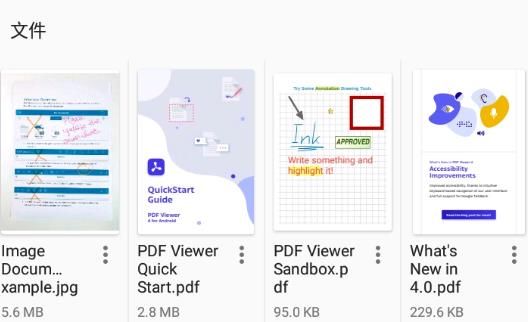 3.创建并编辑 PDF 通过移动、旋转、删除现有文稿或者向现有文稿添加新页面,利用现有文稿创建新文稿。 在文稿中添加书签,从而标记重要页面。 将多个文稿合并为单个 PDF (*PRO)。4.存储、组织和共享 从您的设备、浏览器或任何其他应用中打开文稿。 通过打印、用电子邮件发送您的编辑内容或将其保存到 Google Drive、Dropbox、Box、OneDrive 或任何其他云服务来共享文稿。 快速查看重要的文稿信息或编辑文稿元数据 (*PRO)。5.备受您所熟知的公司的信赖 PDF Viewer 基于 PSPDFKit 并由其提供支持,PSPDFKit 是业界领先的 PDF 引擎,备受全球数以千计的公司和开发人员的信赖。
3.创建并编辑 PDF 通过移动、旋转、删除现有文稿或者向现有文稿添加新页面,利用现有文稿创建新文稿。 在文稿中添加书签,从而标记重要页面。 将多个文稿合并为单个 PDF (*PRO)。4.存储、组织和共享 从您的设备、浏览器或任何其他应用中打开文稿。 通过打印、用电子邮件发送您的编辑内容或将其保存到 Google Drive、Dropbox、Box、OneDrive 或任何其他云服务来共享文稿。 快速查看重要的文稿信息或编辑文稿元数据 (*PRO)。5.备受您所熟知的公司的信赖 PDF Viewer 基于 PSPDFKit 并由其提供支持,PSPDFKit 是业界领先的 PDF 引擎,备受全球数以千计的公司和开发人员的信赖。 PDFViewer破解版怎么使用
1.打开软件之后可以获得下图所示的内容,我们需要在【本地文件】和【外部文件】中找到自己想要查阅的PDF文件
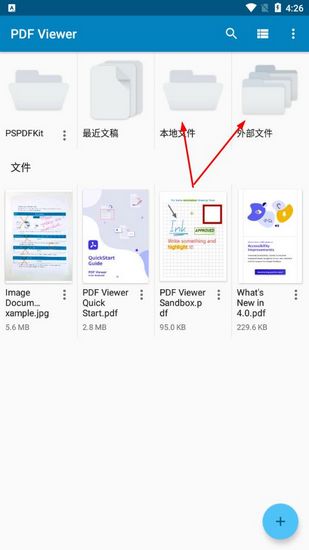
2.打开PDF文件之后我们可以在界面的最上方发现一排工具图标,用户们可以通过该图标对图片进行相关处理

3.例如我们可以选择分享图标,将图片进行保存,打印等处理
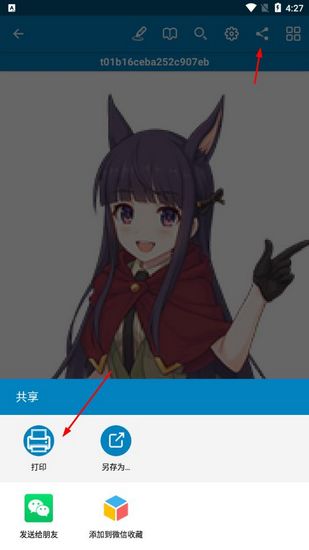
PDFViewer破解版怎么加注释
1.首先点击工具栏的铅笔图标,打开注释编辑状态

2.然后我们先点亮铅笔图标,然后通过右侧的蓝色小圆点打开铅笔的属性编辑窗口,这样我们就可以在界面下方调整铅笔的颜色,粗细等属性。
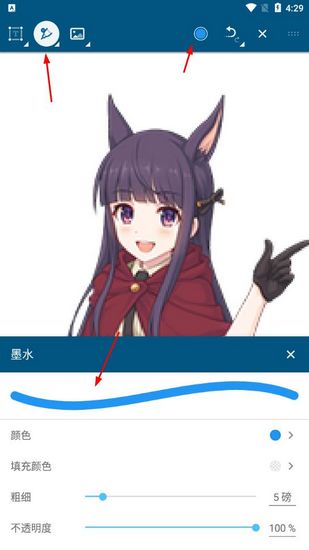
3.接着就可以直接在图片上进行注释

4.当然也可以选择点击最左侧的【T】直接通过输入法来输入注释

2.在合适的地方点击一下,就可以出现文本编辑窗口,我们就可以直接输入文字内容

PDFViewer破解版怎么旋转
1.首先我们需要点击工具栏右上角的四个小正方形组成的图标,接着点击右下角的铅笔图标
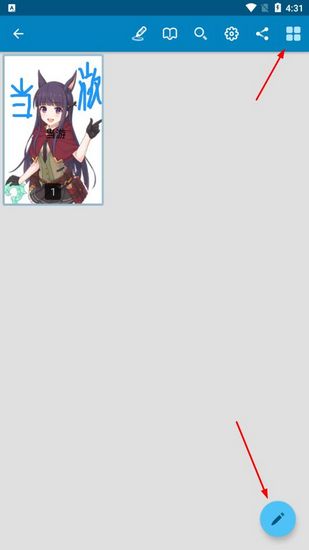
2.接着我们先选择想要旋转的图标,然后点击上方的旋转按钮
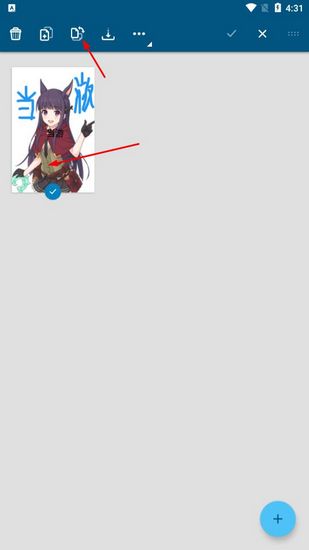
3.然后我们就可以将图片进行选择,它每点击一次可以旋转90°
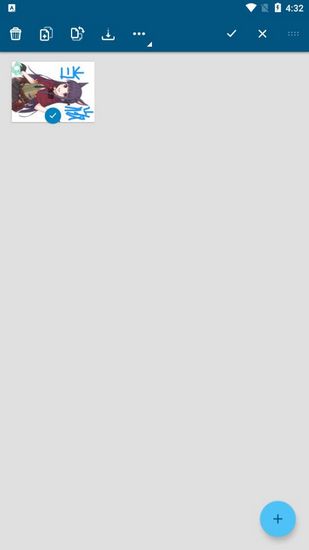
PDFViewer破解版怎么保存笔记
1.对于笔记我们默认保存,做好注释之后,下次打开还会自动将注释加上。如果想要编辑注释,可以点击工具栏的书本图标

2.然后我们就可以看到自己所添加的所有注释,你可以删除这些注释,也可以通过右下角的铅笔图标对其进行编辑
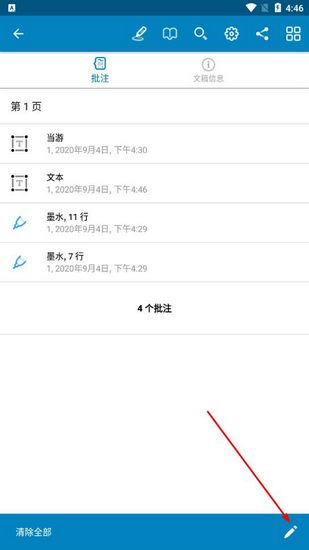
3.然后在分享里选择【另存为】
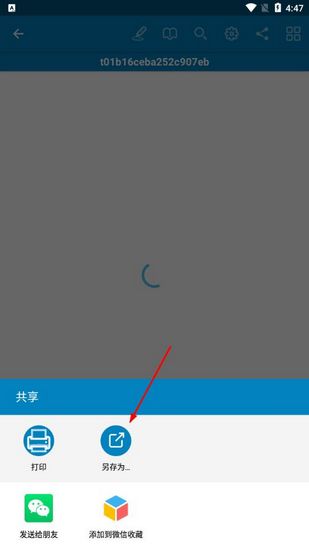
4.接着我们就可以选择自己笔记了
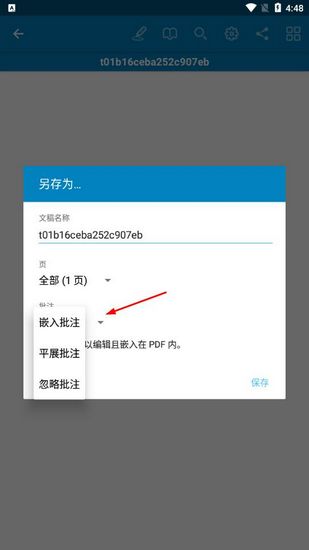
5.将笔记保存之后,软件会自动给予我们笔记的预览效果
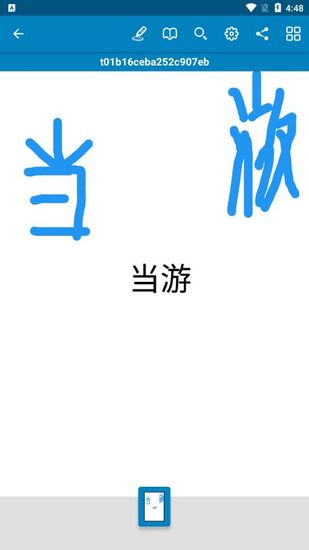
PDFViewer破解版怎么复制
1.同样先点击小方块和铅笔进入图片选择状态
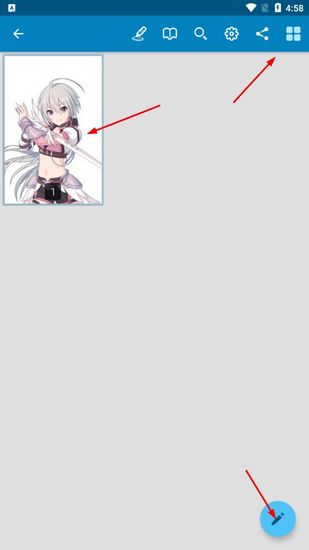
2.选择好图片之后,我们需要点击旋转图片旁边的复制按钮
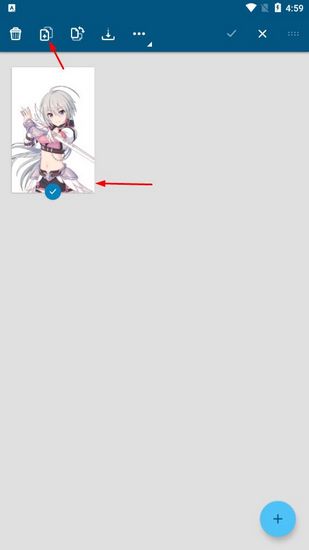
3.然后就可以获得复制图片了,此外还可以通过右上角的【√】将复制的图片进行保存
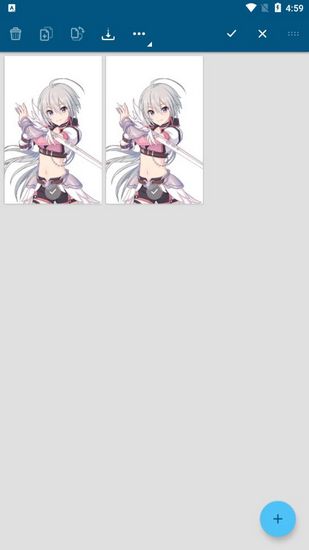
PDFViewer破解版怎么设置翻页
1.首先需要点击齿轮,打开设置窗口

2.然后可以在【滚动方向】里选择翻页效果
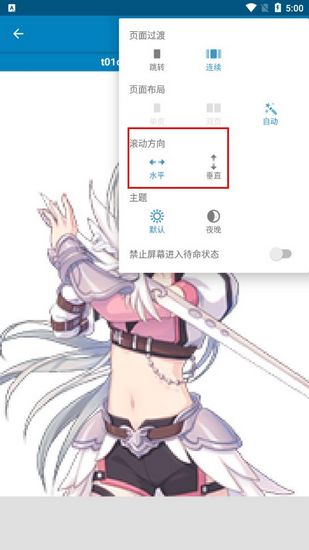
PDFViewer破解版更新日志
1.修复已知bug
2.优化操作体验